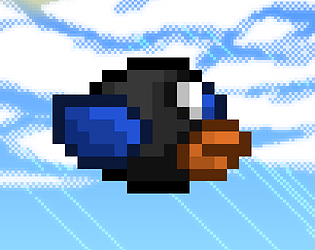Ang Minecraft ay isang malawak na tanyag na laro na masisiyahan ka sa halos bawat aparato, kabilang ang mga Chromebook. Ang mga maraming nalalaman na aparato ay tumatakbo sa Chrome OS, at sa kabila ng mga natatanging katangian ng system, maaari mo talagang i -play ang Minecraft sa isang Chromebook. Sumisid tayo sa kung paano mo mai -install at ma -optimize ang Minecraft sa iyong Chromebook para sa pinakamahusay na karanasan sa paglalaro.
Talahanayan ng mga nilalaman
- Pangkalahatang impormasyon tungkol sa Minecraft sa isang Chromebook
- Pagpapagana ng mode ng developer
- Pag -install ng Minecraft sa Chromebook
- Pagpapatakbo ng laro
- Paano Maglaro ng Minecraft sa isang Chromebook na may Mababang Specs
- Pagpapahusay ng pagganap sa Chrome OS
Pangkalahatang impormasyon tungkol sa Minecraft sa isang Chromebook
Upang matiyak ang makinis na gameplay, dapat matugunan ng iyong Chromebook ang sumusunod na minimum na mga pagtutukoy:
- Arkitektura ng System: 64-bit (x86_64, ARM64-V8A)
- Processor: AMD A4-9120C, Intel Celeron N4000, Intel 3865U, Intel I3-7130U, Intel M3-8100Y, Media
- Ram: 4 GB
- Imbakan: Hindi bababa sa 1 GB ng libreng espasyo
Kung ang iyong aparato ay nagpupumilit pa rin sa pagganap, magbibigay kami ng mga tip sa dulo ng gabay na ito upang matulungan kang ma -optimize ang iyong gameplay. Ngayon, magpatuloy tayo sa proseso ng pag -install.
Maaari mong i -install ang edisyon ng Bedrock nang direkta mula sa Google Play Store, na kung saan ay ang pinakasimpleng pamamaraan. Buksan lamang ang tindahan, maghanap para sa Minecraft, at mag -navigate sa pahina nito. Ang gastos ay $ 20, ngunit kung pagmamay -ari mo na ang bersyon ng Android ($ 7), kakailanganin mo lamang magbayad ng karagdagang $ 13. Ang pamamaraang ito ay mainam para sa mga mas gusto ang isang prangka na proseso ng pag -install.
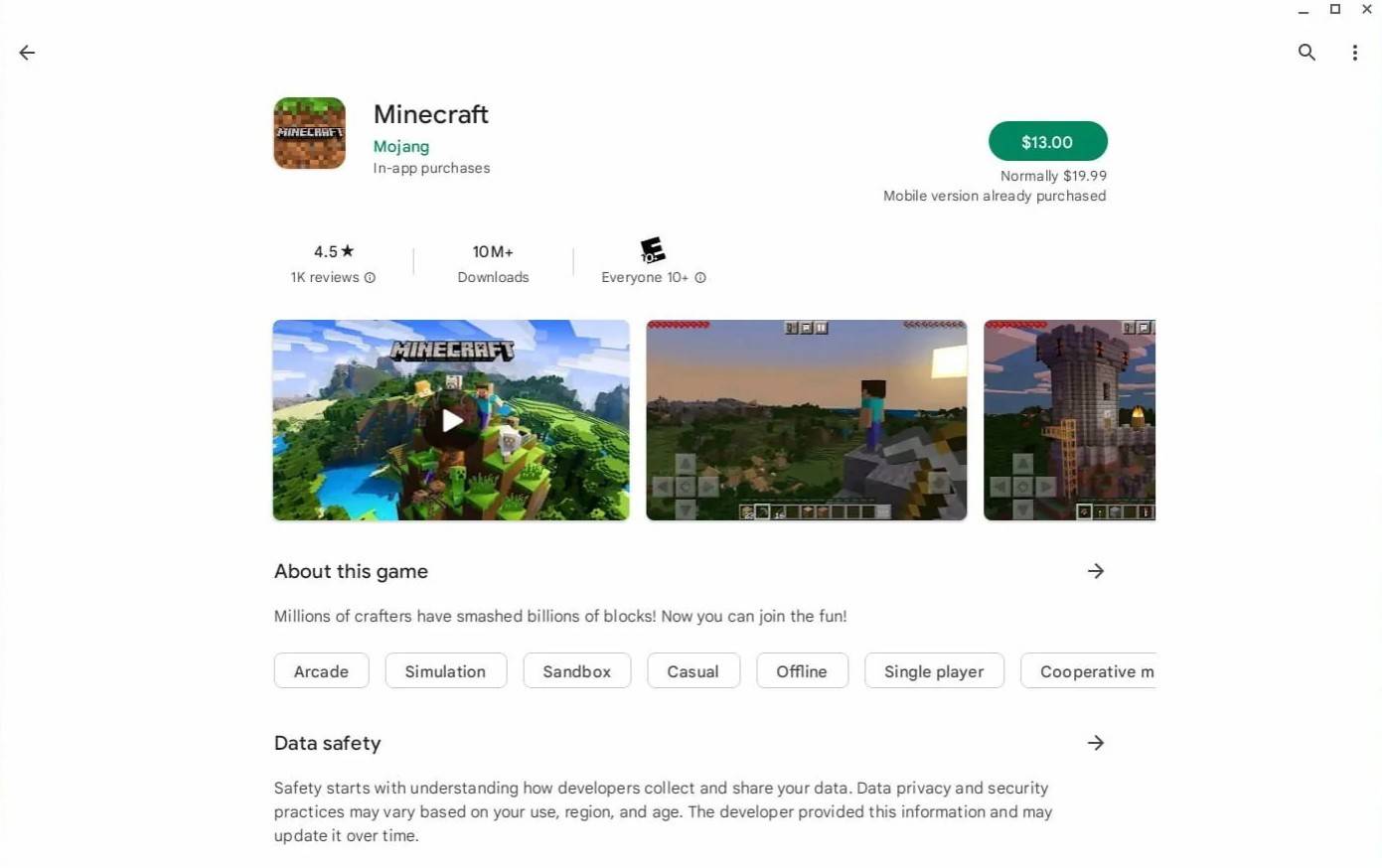
Larawan: tungkol saChromebooks.com
Gayunpaman, kung ang edisyon ng bedrock ay hindi ang iyong tasa ng tsaa, nasa swerte ka. Dahil ang Chrome OS ay batay sa Linux, maaari mong mai -install ang bersyon ng Linux ng Minecraft. Ang pamamaraang ito ay nangangailangan ng kaunti pang teknikal na kaalaman, dahil nagsasangkot ito sa paggamit ng linya ng utos. Gagabayan ka namin sa proseso upang makakuha ng Minecraft na tumatakbo sa iyong Chromebook sa halos kalahating oras.
Pagpapagana ng mode ng developer
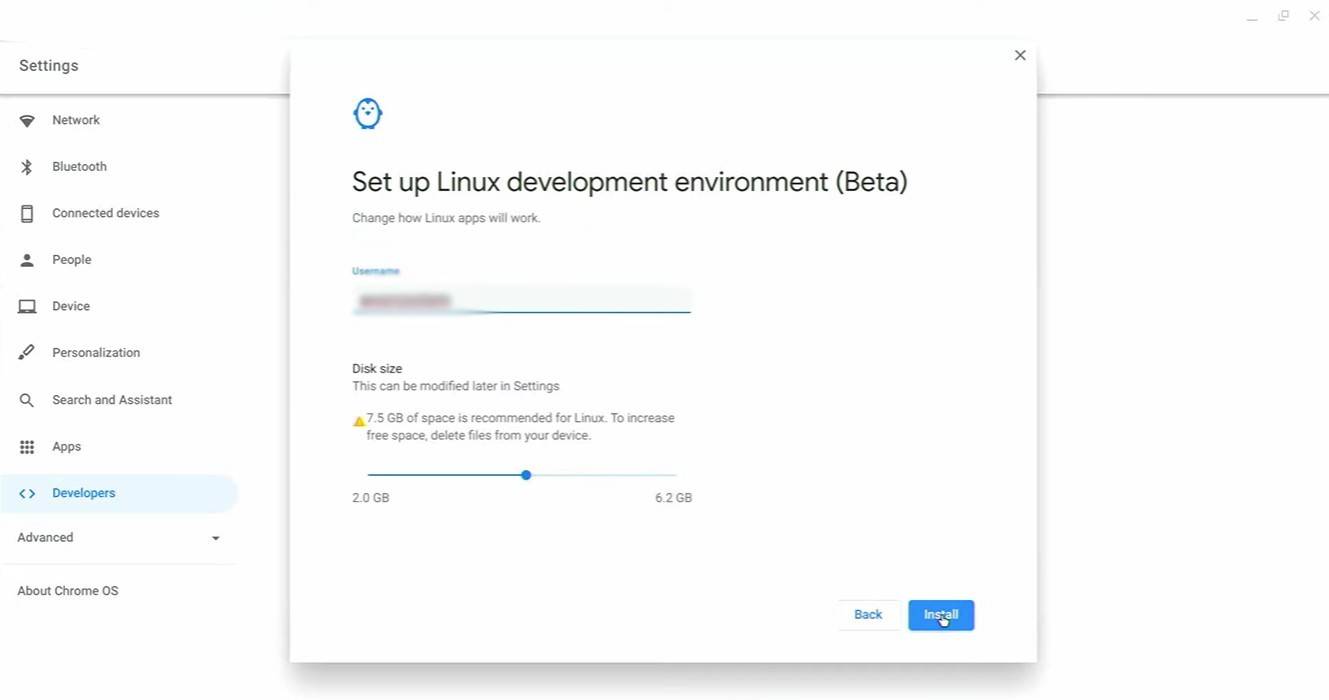
Larawan: YouTube.com
Upang magsimula, kailangan mong paganahin ang mode ng developer sa iyong Chromebook. Pinapayagan ka nitong ma -access ang mas advanced na mga tampok, kabilang ang kakayahang magpatakbo ng mga aplikasyon ng Linux. Mag -navigate sa menu ng Mga Setting, hanapin ang seksyong "Mga Developer", at paganahin ang pagpipilian na "Linux Development Environment". Sundin ang mga on-screen na senyas, at sa sandaling kumpleto, magbubukas ang terminal. Dito ka magpasok ng mga utos upang mag -set up ng Minecraft.
Pag -install ng Minecraft sa Chromebook
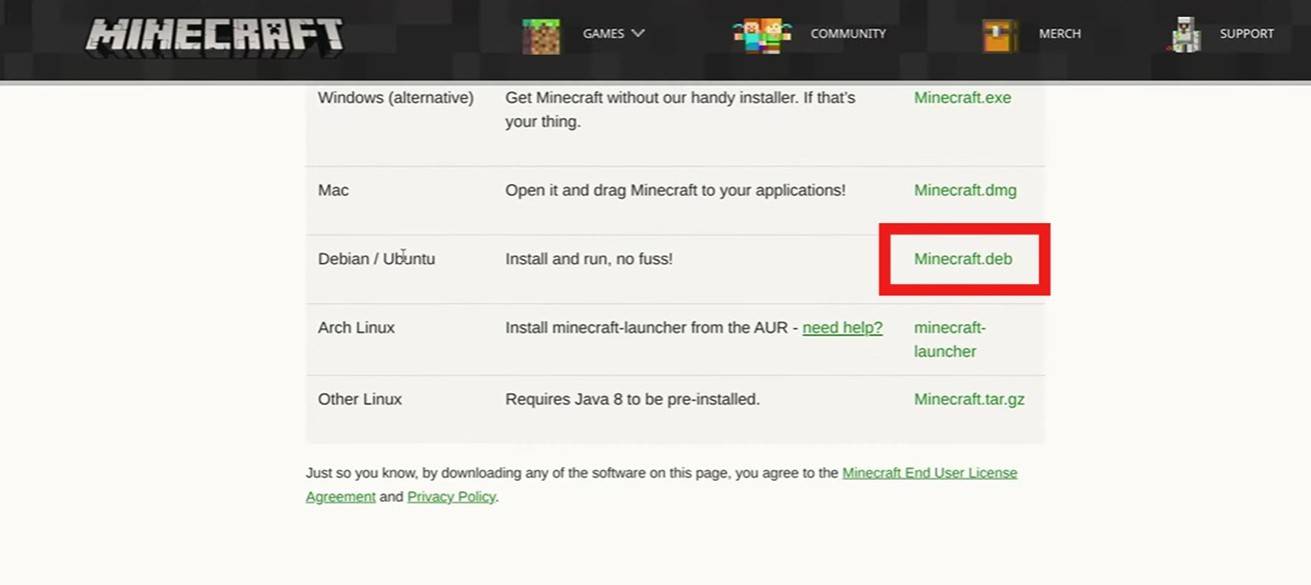
Larawan: YouTube.com
Sa pinagana ang mode ng developer, handa ka nang mag -install ng Minecraft. Magbibigay kami ng mga hakbang-hakbang na tagubilin upang gabayan ka sa proseso, tinitiyak na maaari mong simulan ang paggalugad ng malawak na mundo ng Minecraft sa iyong Chromebook nang walang oras.








![Taffy Tales [v1.07.3a]](https://imgs.xfsxw.com/uploads/32/1719554710667e529623764.jpg)